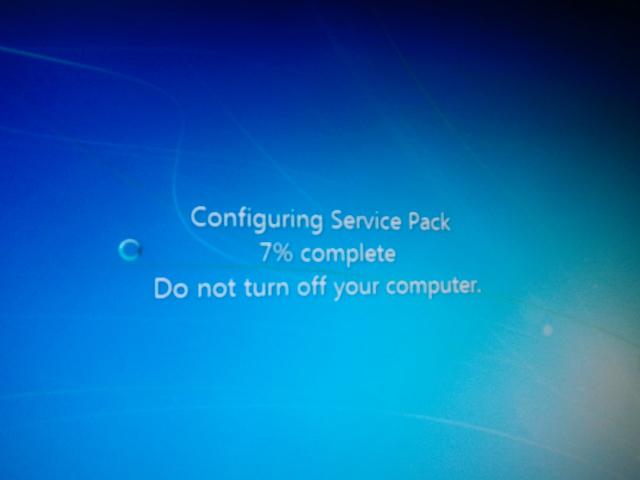DirectX-päivitysten asentaminen ja asentaminen uudelleen
Varmasti jokainen henkilö, joka ainakin kerranasentanut käyttöjärjestelmän ikkunat ja perehtynyt DirectX: n käsitteeseen. Mutta kuten useimmat ohjelmat, tämä tietokirjasto on päivitettävä. Mistä löydän suorat x päivitykset? Tietenkin internetissä.
Ehkäpä luotettavin ja todistettu tapa -tämä lataa päivitykset DirectX: stä Microsoftin viralliselta verkkosivulta. Valitse ensin versio. DirectX: n historia alkaa kaukana 1995 käyttöjärjestelmän voitolla 95, se oli directX v 1.0. Tällä hetkellä on runsaasti jaettu versio 9.0c Windows XP, samoin kuin DirectX 10 ja DirectX 11 Windows Vista ja Windows 7.
Jos lataat päivityksiä directXsuoraan kehittäjän sivustolta, niin kaikki on yksinkertaista. Valitse vain käyttöjärjestelmä ja Internet-yhteystyyppi. Jos haluat päivittää päivitykset DirectX: n manuaalisesti, niin kuten edellä on jo mainittu, sinun on selvennettävä versio. Kuinka tiedän, mikä DirectX sinulla on? Voit tehdä tämän syöttämällä komennon Start-> Run DxDiag -valikossa. Näet ikkunan, jossa on paljon välilehtiä. Yhdessä näet DirectX-version. Oletusarvoisesti kaikilla peruskäyttöjärjestelmillä on jo peruskokoelma.
Toinen tapa päivittää DirectX, mikäsopivampi tietokonepelien faneille - on asentaa se yhdessä pelin kanssa. Jokaisessa pelin uutuutena on erillinen kansio, jossa on jakelu DirectX. Tämä tapahtuu, koska leijonan osuus 3D-grafiikan kopiointi- ja käsittelytoiminnoista sijaitsee juuri tässä tietokirjastossa.
Kaikki modernit pelit vaativat uuden version tästäohjelma. Mutta on erittäin tärkeä asia. Et voi vain asentaa uutta DirectX-versiota vanhaan, poistamatta edellistä, ellei tietenkään päivity internetin välityksellä. Tällöin online-asennusohjelma päivittää vain olemassa olevat tietueet ja lisää ne kirjastoon.
Kysymys kuuluu: kuinka asentaa DirectX uudelleen oikein? No, tässä harkintanne on paljon erilaisia poisto-ohjelmia. Esimerkiksi directX hävittäjä. Tämä pieni ohjelma toimii ilman asennusta tietokoneellesi. Sen avulla voit täysin poistaa kaikki DirectX: n komponentit ja asentaa tietokoneesi asentamalla ne uusiin, jotka ovat mielestäsi sopivia sinulle. Mielestäni tämä on yksi parhaista ohjelmista tämän ongelman ratkaisemiseksi.
Jotkut sanovat: "Laitoin uusi DirectXvanha. Mikään ei toimi ", Tällä päivityksellä kirjasto-tiedostoja ei korvata kokonaan eikä niitä aina päivitetä täsmälleen niitä, jotka on päivitettävä.
On toinen tapa. Voit yrittää poistaa directX: n asennus- / asennustoiminnon tavallisen käyttöjärjestelmän ohjauspaneelin kautta. Kuitenkin, kuten käytännössä ilmenee, tässä tapauksessa osa DirectX-tiedostoista ei ole kokonaan poistettu tietokoneesta, mutta ne ovat edelleen hajanaisia. Esimerkiksi jotkin d3d-laajennustiedostot eivät yksinkertaisesti "anna" itseään poistaa tällä tavalla.
Jos et asenna säännöllisestidirectX-päivitykset ja asennus turvalliseen tapaan, sinulla on riski joutua kohtaamaan paljon pieniä - ja joskus vakavia - ongelmia tietokoneen kanssa työskentelyssä. Tämä pätee erityisesti videopelien ystäville. Jos tällä hetkellä asennettu DirectX on liian vanha tai sen komponentit ovat vahingoittuneet, peli ei yksinkertaisesti käynnisty tai toimii huonosti. Tarkista säännöllisesti kirjaston päivitykset, mutta vie sinut enintään puolen minuutin ajan. Täydelliset tiedot tämän prosessin kaikkiin rakenteisiin löytyvät aina ohjelmistokehittäjän - Microsoftin sivustosta.
No, ja lopuksi. Omasta kokemuksestani voin sanoa, että jotkut käyttäjät, mukaan lukien minä, yrittävät asentaa directX-version, joka ei ole tyypillistä käyttöjärjestelmälleen. Älä yritä asentaa directX: n 10. tai 11. versiota Windows XP: hen - et näe huomattavaa suorituskyvyn kasvua, mutta voit vahingoittaa järjestelmää varsinkin jos asennustiedostot on ladattu epävirallisilta sivustoilta. Tämä on luultavasti kaikki, että käyttäjän on tiedettävä DirectX: stä ja siitä, miten se voidaan palvella.